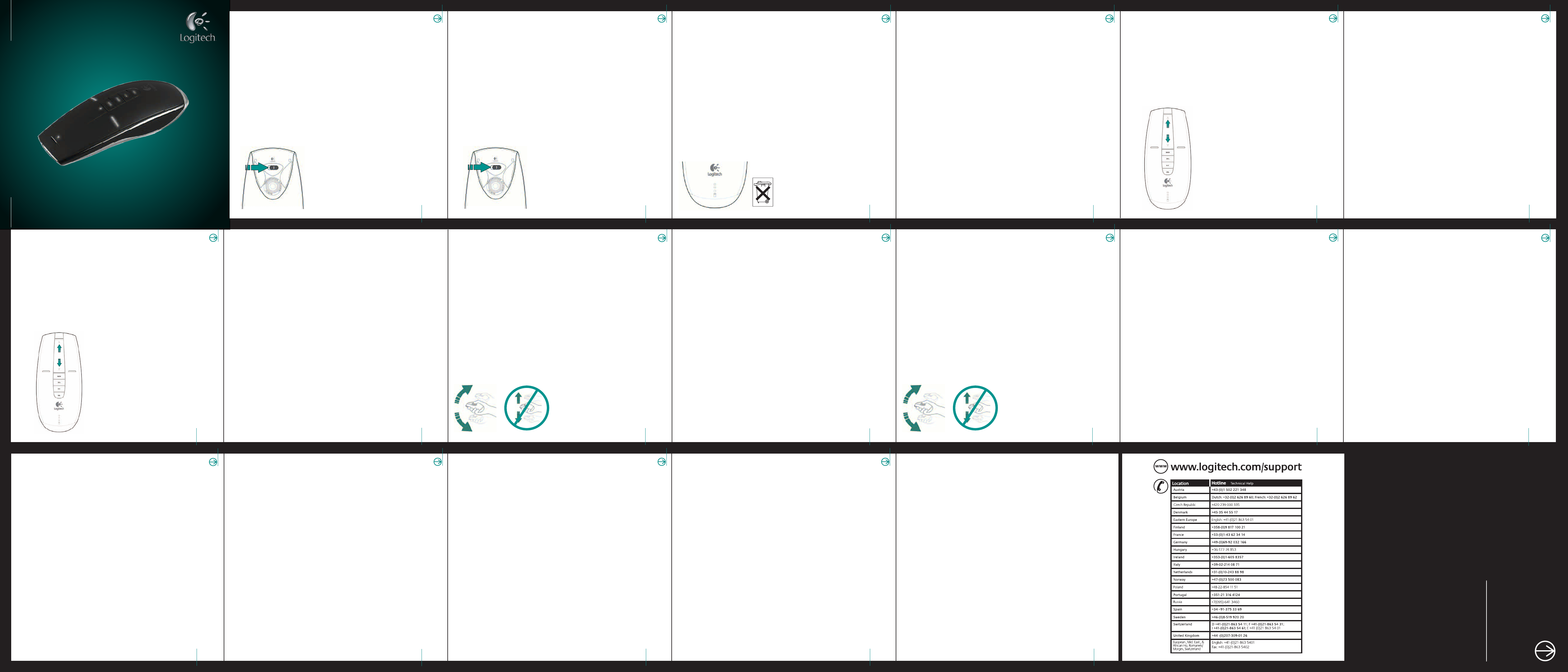
MX Air
™
8
User’s Guide
On the Desk. In the Air.
MX Air
™
MX Air
™
2
MX Air
™
4
MX Air
™
7
MX Air
™
9
MX Air
™
11
MX Air
™
15
MX Air
™
10
MX Air
™
14
MX Air
™
16
MX Air
™
1
MX Air
™
Installation
MX Air
™
3
On the Desk
MX Air
™
5
MX Air
™
6
MX Air
™
12
MX Air
™
13
MX Air
™
17
MX Air
™
18
In the Air
English MX Air
™
Installation: 1. Plug the AC power cord into
a power outlet, and plug the other end into the back of the Recharging
Station. 2. Plug the Micro Receiver into a USB port on your computer,
keyboard, or display. 3. Switch on MX Air
™
and place it in the
Recharging Station to charge the battery. 4. Install the SetPoint
™
software.
Deutsch Installieren von MX Air
™
: 1. Verbinden Sie
das Netzkabel mit einer Steckdose und der Rückseite der Ladestation.
2. Stecken Sie den Mikro-Empfänger in einen USB-Anschluss des
Computers, der Tastatur oder des Monitors. 3. Schalten Sie MX Air
™
ein
und stellen Sie sie in die Ladestation, um die Batterie aufzuladen.
4. Installieren Sie SetPoint
™
.
Français Installation de la souris MX Air
™
: 1. Branchez
le cordon d'alimentation sur la prise secteur, puis branchez
l'autre extrémité à l'arrière de la station de charge. 2. Branchez
le micro-récepteur sur un port USB de l'ordinateur, du clavier ou
de l'écran. 3. Mettez la souris MX Air
™
sous tension et placez-la sur
la station pour charger la batterie. 4. Installez le logiciel SetPoint
™
.
Italiano Installazione del mouse MX Air
™
: 1. Collegare il cavo
di alimentazione CA a una presa di corrente e inserirne l'altra estremità
sul retro della base di ricarica. 2. Collegare il microricevitore a una porta
USB disponibile del computer, della tastiera o dello schermo.
3. Accendere il mouse MX Air
™
e collocarlo nella base di ricarica.
4. Installare il software SetPoint
™
.
Español Instalación de MX Air
™
: 1. Conecte el cable de
alimentación de CA a una toma de corriente y el otro extremo a la
parte posterior de la estación de carga. 2. Conecte el microrreceptor
a un puerto USB disponible del ordenador, el teclado o el monitor.
3. Encienda el MX Air
™
y colóquelo en la estación de carga para cargar
la pila. 4. Instalación del software SetPoint
™
.
Português Instalação do MX Air
™
: 1. Ligue o cabo de
alimentação CA a uma tomada e a outra extremidade à parte traseira
da Estação de Recarregamento. 2. Ligue o Micro-Receptor a uma
porta USB no computador, teclado ou monitor. 3. Ligue o MX Air
™
e coloque-o na Estação de Recarregamento para carregar as pilhas.
4. Instale o Software SetPoint
™
.
Nederlands MX Air
™
-installatie: 1. Steek de stekker
van de wisselstroomdraad in een stopcontact en het andere uiteinde
in de achterkant van het oplaadstation. 2. Sluit de micro-ontvanger
op een USB-poort van uw computer, toetsenbord of display aan.
3. Zet de MX Air
™
aan en plaats hem in het oplaadstation om de
batterij op te laden. 4. Installeer de SetPoint™-software.
Svenska Installation av MX Air
™
: 1. Koppla nätkabeln
till vägguttaget och koppla den andra änden av kabeln till uttaget
på baksidan av laddaren. 2. Anslut mikromottagaren till en USB-port
på datorn, tangentbordet eller displayen. 3. Slå på MX Air
™
och sätt
den i laddaren. 4. Installera SetPoint™-programvaran.
Dansk Installation af MX Air
™
: 1. Sæt den ene ende af
strømstikket i en stikkontakt og den anden ende i stikket på bagsiden
af opladeren. 2. Sæt mikromodtageren i en USB-port på computeren
eller på tastaturet eller skærmen, hvis der er en. 3. Tænd for MX Air
™
,
og anbring den i opladeren så batteriet kan blive ladet op.
4. Installer SetPoint
™
-softwaren.
Norsk Installere MX Air
™
: 1. Sett støpslet inn i en stikkontakt
og kople den andre enden av ledningen til baksiden av laderen.
2. Plugg mikromottakeren inn i en USB-port på maskinen,
tastaturet eller skjermen. 3. Slå på MX Air
™
og sett den i laderen.
4. Installer SetPoint
™
-programvaren.
Suomi MX Air
™
-hiiren asennus: 1. Kytke verkkolaitteen virtajohto
pistorasiaan ja johdon toinen pää lataavan aseman takaosaan.
2. Yhdistä mikrovastaanotin tietokoneessa, näppäimistössä tai näytössä
olevaan USB-porttiin. 3. Laita MX Air
™
päälle ja laita se latautumaan
lataavaan asemaan. 4. Asenna SetPoint
™
-ohjelmisto
Ελληνικά
Εγκατάσταση του MX Air
™
: 1. Τοποθετήστε το καλώδιο
εναλλασσόμενου ρεύματος σε παροχή ρεύματος και την άλλη άκρη στο
πίσω μέρος του Σταθμού Επαναφόρτισης. 2. Συνδέστε το δέκτη μικρού
μεγέθους σε θύρα USB στον υπολογιστή, το πληκτρολόγιο ή την
οθόνη σας. 3. Ενεργοποιήστε το MX Air
™
και τοποθετήστε το στο Σταθμό
Επαναφόρτισης για να φορτίσετε την μπαταρία. 4. Εγκατάσταση του
λογισμικού SetPoint
™
.
По-русски Установка MX Air
™
. 1. Подсоедините шнур
питания к розетке, а другой его конец подключите к задней
стороне зарядного устройства. 2. Подключите миниатюрный
приемник к свободному USB-порту на вашем компьютере,
клавиатуре или мониторе. 3. Включите мышь MX Air
™
и поместите ее в зарядное устройство, чтобы обеспечить
подзарядку элемента питания. 4. Установка программного
обеспечения SetPoint
™
.
Magyar Az MX Air
™
üzembe helyezése: 1. Csatlakoztassa
a váltóáramú adaptert egy elektromos hálózati aljzathoz, majd
csatlakoztassa az adapter másik vezetékét a töltőegység hátuljához.
2. Csatlakoztassa a vevőegységet a számítógépen, a billentyűzeten vagy
a monitoron található USB porthoz. 3. Kapcsolja be az MX Air
™
egeret,
és helyezze azt a töltőegységre az akkumulátor feltöltéséhez.
4. Telepítse a SetPoint
™
szoftvert.
English SetPoint
™
Software adjusts cursor and scrolling speed
and modifies button assignments. Range. MX Air
™
works up to
10 meters from the Micro-Receiver, and does not need line-of-sight with
the receiver to operate. Metal desks or obstacles in a room may shorten
the range. Recharging. The battery meter will light while MX Air
™
is charging, and turn off when MX Air
™
is fully charged. Return MX Air
™
to the recharging station when the battery icon blinks.
Deutsch In SetPoint
™
können Sie die Mauszeiger- und
Bildlaufgeschwindigkeit anpassen sowie die Tastenbelegungen ändern.
Reichweite: MX Air
™
funktioniert in einer Entfernung von bis zu zehn
Metern vom Mikro-Empfänger, wobei keine direkte Sichtverbindung
zum Empfänger notwendig ist. Metallene Schreibtische oder Hinder-
nisse können die Reichweite verkürzen. Aufladen: Die Batterianzeige
leuchtet, wenn MX Air
™
geladen wird und schaltet ab, wenn das Gerät
vollständig geladen ist. Stellen Sie MX Air
™
wieder in die Ladestation,
wenn das Batteriesymbol blinkt.
Français Le logiciel SetPoint
™
règle la vitesse du curseur et
du défilement et modifie la configuration des boutons. Portée: la souris
MX Air
™
fonctionne dans un rayon de 10 mètres autour du micro-
récepteur et sans avoir besoin d'une ligne de visée avec le récepteur.
Il est possible que la portée soit réduite en raison d'obstacles en métal
dans la pièce. Charge: l'indicateur de la batterie s'allume lorsque
la souris MX Air
™
est en charge et s'éteint lorsqu'elle est totalement
chargée. Replacez la souris MX Air
™
sur la station de charge lorsque
l'icône de la batterie clignote.
Italiano Il software SetPoint
™
regola la velocità del cursore
e di scorrimento e modifica le assegnazioni dei pulsanti. Il mouse MX Air
™
funziona in un raggio d'azione di 10 metri dal microricevitore
e non richiede una traiettoria ottica diretta con esso. Il raggio d'azione
potrebbe essere inferiore se nel locale sono presenti ostacoli o scrivanie
in metallo. Ricarica. Il misuratore del livello di carica della batteria
si accende durante il caricamento e si spegne quando la batteria
è carica. Quando l'icona della batteria lampeggia, collocare il mouse
MX Air
™
nella base di ricarica.
Español El software SetPoint
™
permite ajustar la velocidad del
cursor y del desplazamiento, y modificar las asignaciones de botones.
Radio de acción. MX Air
™
funciona en un radio de acción de 10 metros
en el entorno del microrreceptor y no requiere una línea de visión
directa entre el ratón y el receptor. Téngase en cuenta que la presencia
de objetos metálicos puede reducir el radio de acción.
Recarga. El indicador de carga permanece iluminado mientras el
MX Air
™
se carga y se apaga cuando la pila está completamente cargada.
Cuando el icono de pila emita destellos, coloque el MX Air
™
en la estación
de carga.
Português O SetPoint
™
Software ajusta a velocidade
de deslocação e cursor e modifica as atribuições dos botões.
Intervalo. O MX Air
™
funciona a uma distância máxima de 10 metros
do Micro-Receptor e não tem de estar em linha de visão com o receptor
para funcionar. Os obstáculos e secretárias de metal numa sala podem
reduzir o intervalo. Recarregamento. O medidor de pilhas iluminar-se-á
durante o carregamento do MX Air
™
e desligar-se-á quando o MX Air
™
estiver totalmente carregado. Volte a colocar o MX Air
™
na estação de
recarregamento quando o ícone das pilhas passar a intermitente.
Nederlands SetPoint
™
-software past cursor- en scrollsnelheid
aan en wijzigt knoptoewijzingen. Bereik. De MX Air
™
werkt tot op
10 meter afstand van de micro-ontvanger en hoeft niet op de ontvanger
gericht te worden. Metalen bureaus of obstakels in een kamer kunnen
het bereik verkleinen. Opladen. De batterij-indicator licht op terwijl
de MX Air
™
opgeladen wordt, en gaat uit wanneer de MX Air
™
volledig
opgeladen is. Zet de MX Air
™
weer in het oplaadstation wanneer het
batterijpictogram knippert.
Svenska Med SetPoint
™
kan du justera markör-
och rullningshastighet och ändra knappinställningarna.
Räckvidd: MX Air
™
fungerar upp till 10 meter från mikromottagaren,
även utan fritt synfält. Skrivbord av metall eller andra hinder i ett rum
kan förkorta räckvidden. Laddare: Batteriindikatorn lyser medan
MX Air
™
laddas och slocknar när den är fulladdad. Sätt MX Air
™
på
laddning igen när batteriikonen börjar blinka.
Dansk Du kan ændre markør- og scrollehastighed og knappernes
funktion i SetPoint
™
-softwaren. Rækkevidde: MX Air
™
er designet til
at fungere inden for en 10 meters radius fra mikromodtageren, og det
er ikke nødvendigt at der er frirum mellem den og modtageren.
Hvis der er metalborde i nærheden eller fysiske forhindringer
mellem enhederne, er det dog muligt at rækkevidden reduceres.
Opladning: Batteriindikatoren lyser under opladningen og slukkes
når MX Air
™
er ladet helt op. Hvis batteriindikatoren blinker,
skal du anbringe MX Air
™
i opladeren.
Norsk SetPoint
™
-programvaren brukes til regulering
av markør- og rullehastighet og endring av knappetilordning.
Rekkevidde. MX Air
™
fungerer på opptil ti meters avstand
fra mikromottakeren – fri sikt til mottakeren er ingen forutsetning.
Bordplater av metall og andre hindringer i rommet kan føre til redusert
rekkevidde. Lading. Batterilampen lyser når MX Air
™
står på lading,
og slår seg av igjen når batteriet er helt oppladet. Sett MX Air
™
på lading igjen når batterisymbolet begynner å blinke.
Suomi Voit muuttaa kohdistimen ja vierityksen nopeutta
ja painikkeiden määrityksiä SetPoint-ohjelmassa. Toimintasäde.
MX Air
™
-hiiri toimii 10 metrin päässä mikrovastaanottimesta eikä sillä
tarvitse olla esteetöntä yhteyttä vastaanottimeen. Metalliset pöydät
ja muut huoneessa olevat esteet saattavat kuitenkin lyhentää
toimintasädettä. Lataaminen. Paristomittariin syttyy valo, kun MX Air
™
latautuu. Valo sammuu, kun hiiren akku on ladattu täyteen.
Laita hiiri takaisin latautumaan, kun akun kuvake alkaa vilkkua.
Ελληνικά
Το Λογισμικό SetPoint
™
προσαρμόζει την ταχύτητα
του δρομέα και την ταχύτητα κύλισης και τροποποιεί την αντιστοίχιση
εντολών στα κουμπιά. Εμβέλεια. Το MX Air
™
λειτουργεί έως και 10 μέτρα
από το δέκτη μικρού μεγέθους και δεν χρειάζεται να έχει οπτική
επαφή με το δέκτη για να λειτουργήσει. Μεταλλικά γραφεία
ή εμπόδια στο δωμάτιο ενδέχεται να μικρύνουν την εμβέλεια.
Επαναφόρτιση. Ο μετρητής της μπαταρίας θα παραμείνει αναμμένος
για όσο διάστημα το MX Air
™
φορτίζεται και θα απενεργοποιηθεί όταν
το MX Air
™
φορτιστεί πλήρως. Τοποθετήστε το MX Air
™
στο σταθμό
επαναφόρτισης, όταν το εικονίδιο μπαταρίας αρχίσει να αναβοσβήνει.
По-русски Программное обеспечение SetPoint
™
настраивает скорость перемещения курсора и прокрутки,
а также изменяет функции кнопок. Радиус действия.
Мышь MX Air
™
работает на расстоянии до 10 метров от
миниатюрного приемника, при этом для нормального
функционирования ей не обязательно находиться в зоне
прямой видимости. Металлические поверхности или
препятствия в комнате могут сократить это расстояние.
Подзарядка. Индикатор заряда будет гореть в процессе
зарядки аккумулятора MX Air
™
и погаснет, когда аккумулятор
MX Air
™
будет полностью заряжен. Когда индикатор заряда
батареи станет мигать, необходимо вернуть мышь MX Air
™
в зарядное устройство.
Magyar SetPoint
™
szoftver: Segítségével szabályozhatja
az egérmutató és a görgetés sebességét, illetve a gombokhoz
rendelt műveleteket is módosíthatja. Hatótávolság: Az MX Air
™
a vevőegységtől legfeljebb 10 méterre használható, és működéséhez
nem szükséges közvetlen rálátás. A fémből készült asztalok és egyéb
tárgyak lerövidíthetik a hatótávolságot. Töltöttségjelző: Az MX Air
™
töltése közben a töltöttségjelző LED világít, a teljes töltöttség
elérésekor pedig kialszik. Ha a töltöttségjelző villog, az az akkumulátor
alacsony töltöttségét jelzi; ekkor ajánlott a töltőegységre helyezni
az MX Air
™
egeret.
English On the Desk: MX Air
™
works like a standard mouse.
Hyper-Fast Scrolling: Quickly swipe finger across the scroll panel.
The document will continue to scroll after you lift your finger.
(Adjust scrolling speed in the Scroll Tab of the SetPoint
™
Control Panel.)
Precision Scrolling, Line-by-Line: Slowly drag finger up or down
the scroll panel.
Up/Down Arrow Scrolling: Click and hold the arrows at each end
of the scroll panel to scroll up and down.
Back Button: Move backwards through web pages, folders,
or in Media Center.
Play/Pause Button: Play or pause movies, songs, and slideshows.
Volume Button: Toggle mute on and off.
Deutsch Auf dem Schreibtisch: MX Air
™
funktioniert wie
eine Maus.
Besonders schneller Bildlauf: Ziehen Sie die Fingerkuppe schnell über
das Bildlauffeld. Auch wenn Sie den Finger anheben, wird der Bildlauf
noch fortgesetzt. Die Bildlaufgeschwindigkeit können Sie in SetPoint
™
auf der Registerkarte “Bildlauf” anpassen.
Zeilenweiser, präziser Bildlauf: Ziehen Sie die Fingerkuppe langsam
nach oben bzw. unten über das Bildlauffeld.
Bildlauf mit den Pfeilen nach oben/unten: Halten Sie die Pfeiltaste
am oberen bzw. unteren Ende des Bildlauffelds gedrückt.
Zurück-Taste: Mit dieser Taste können Sie sich in Websites,
Ordnern oder in Media Center einen Schritt zurück bewegen.
Wiedergabe/Pause-Taste: Mit dieser Taste können Sie die Wiedergabe
von Filmen, Audiotiteln oder Diashows starten und anhalten.
Lautstärketaste: Mit dieser Taste können Sie den Ton ein- und
ausschalten.
Français Sur le bureau: la souris MX Air
™
fonctionne comme
une souris standard.
Défilement ultra-rapide: faites glisser rapidement votre doigt sur
le panneau de défilement. Le document continue à défiler lorsque
vous relevez le doigt. Vous pouvez régler la vitesse de défilement dans
l'onglet Défilement du panneau de configuration de SetPoint.
Défilement précis, ligne par ligne: faites glisser lentement le doigt
vers le haut ou vers le bas sur le panneau de défilement.
Défilement avec les flèches haut/bas: maintenez les flèches situées
à chaque extrémité du panneau de défilement enfoncées pour effectuer
un défilement vers le haut ou vers le bas.
Bouton Retour: vous permet de revenir en arrière dans les pages Web,
dans les dossiers ou dans Media Center.
Bouton Lecture/Pause: pour lire vos films, vos chansons
et vos diaporamas ou les mettre en pause.
Bouton de volume: pour sélectionner le mode de votre choix
(sourdine, activé ou désactivé).
Italiano Sulla scrivania: il mouse MX Air
™
funziona come
un mouse standard.
Scorrimento iperveloce: fare scivolare velocemente il dito lungo
il pannello di scorrimento. Il documento continuerà a scorrere
anche quando si solleva il dito. La velocità di scorrimento può essere
regolata tramite la scheda Scorrimento del pannello di controllo
di SetPoint
™
.
Scorrimento di precisione riga per riga: far scivolare lentamente
il dito avanti o indietro lungo il pannello di scorrimento.
Scorrimento con freccia Su/Giù: fare clic e tenere premuto
sulle frecce alle estremità del pannello di scorrimento per scorrere
verso il basso e l'alto.
Pulsante indietro: consente di tornare indietro durante
la navigazione di pagine Web, cartelle o Media Center.
Pulsante Riproduci/Pausa: riproduce o interrompe film,
brani musicali e presentazioni.
Pulsante del volume: attiva e disattiva l'audio.
Español En la mesa de trabajo: MX Air
™
funciona como
un ratón convencional.
Desplazamiento superrápido: deslice un dedo rápidamente
a través del panel de desplazamiento. El desplazamiento por
el documento continuará hasta que separe el dedo del panel.
Ajuste la velocidad de desplazamiento en la ficha Desplazamiento
del panel de control de SetPoint
™
.
Desplazamiento de precisión, línea a línea: arrastre lentamente
el dedo por el panel, en sentido vertical.
Desplazamiento arriba/abajo mediante flechas: mantenga
presionadas las flechas a cada extremo del panel de desplazamiento
para desplazarse hacia arriba o hacia abajo.
Botón Back: retroceso por páginas Web, carpetas o en Media Center.
Botón de reproducción/pausa: para reproducir música,
películas y pases de diapositivas.
Botón VOL: para activar y desactivar el silenciamiento.
Português Na secretária: O MX Air
™
funciona como
um rato padrão.
Deslocação hiper-rápida: Passe rapidamente o dedo ao longo
do painel de deslocação. O documento continuará a deslocar depois
de levantar o dedo. (Ajuste a velocidade de deslocação no Separador
de Deslocação do Painel de Controlo do SetPoint
™
)
Deslocação precisa, linha por linha: Arraste lentamente o dedo
para cima ou para baixo no painel de deslocação.
Deslocação de seta cima/baixo: Clique sem soltar as setas em
cada extremidade do painel de controlo para deslocar verticalmente.
Botão “Retroceder”: Retrocede ao longo das páginas Web, pastas
ou no Media Center.
Botão “Reproduzir”/”Pausa”: Reproduz ou interrompe filmes,
canções e diapositivos.
Botões de Volume: Retira ou repõe o som.
Nederlands Op het bureau: De MX Air
™
werkt
als een standaardmuis.
Supersnel scrollen: Schuif uw vinger snel over het scrollpaneel.
Het document scrolt door nadat u uw vinger hebt opgetild.
(Pas de scrollsnelheid aan op het scrolltabblad van het SetPoint
™
-
configuratiescherm.)
Nauwkeurig scrollen, regel voor regel: Schuif uw vinger
langzaam omhoog of omlaag over het scrollpaneel.
Scrollen met pijl omhoog/omlaag: Houd het pijltje aan een van
de uiteinden van het scrollpaneel ingedrukt om omhoog of omlaag
te scrollen.
Knop Vorige: Navigeer terug door webpagina's, mappen of in
Media Center.
Knop Afspelen/pauzeren: Hiermee kunt u films, nummers en
diashows afspelen of pauzeren.
Volumeknop: Schakel demping in of uit.
On the Desk
Svenska På skrivbord: MX Air
™
fungerar som en vanlig mus.
Hypersnabb rullning: Svep snabbt med fingret över
rullningspanelen. Dokumentet kommer att fortsätta bläddra efter att
du lyft på fingret. Rullningshastigheten kan justeras i SetPoint
™
under
fliken Rullning.
Bläddra med precision, rad för rad: Dra fingret långsamt ner
över rullningspanelen.
Bläddra med upp- och nerpiltangenterna: Håll ner
piltangenterna längst ner på rullningspanelen för att bläddra
upp eller ner.
Bakåtknapp: Används för att gå tillbaka till en webbsida,
mapp eller i Media Center.
Spela/Paus-knapp: Används för att spela upp och pausa musik,
filmer och bildspel.
Volymknapp: Används för att sätta på och stänga av ljudet.
Dansk På bordet: MX Air
™
fungerer som en almindelig mus.
Superhurtig scrollefunktion: Du skal føre fingeren hurtigt
hen over scrollepanelet. Der scrolles videre efter at du har fjernet
fingeren fra scrollepanelet. Du kan justere scrollehastigheden under
fanen Scrolning i SetPoint
™
.
Nøjagtig scrolning, en linje ad gangen: Du skal føre fingeren
langsomt ned over scrollepanelet.
Scrolning vha. op/ned-pileknapperne: Når du holder knapperne
for enden af scrollepanelet nede, scrolles der op eller ned.
Tilbageknap: Knappen bruges til at bladre tilbage gennem
internetsider, mapper eller i Media Center.
Afspil/pause-knap: Bruges til at starte afspilningen af film,
musik og lysbilledshow samt til at stoppe midlertidigt.
Volumenknap: Bruges til at slå lyden til og fra.
Norsk På skrivebordet: MX Air
™
fungerer som en vanlig mus.
Lynrask rulling: Beveg fingeren raskt over rullepanelet.
Dokumentet ruller nå automatisk og stanser ikke før du løfter
opp fingeren. (Du kan regulere rullehastigheten ved å gå
til kategorien for rulling i kontrollpanelet for SetPoint
™
.)
Nøyaktig rulling linje for linje: Beveg fingeren langsomt opp-
eller nedover rullepanelet.
Rulling ved hjelp av opp/ned-pilene: Rull opp og ned
ved holde pilene i enden av rullepanelet nede.
Back-knappen (tilbake): Brukes til å gå tilbake til forrige nettside
eller mappe eller forrige element i Media Center.
Spill av / pause-knappen: Brukes til å spille av og ta pause i filmer,
sanger og lysbildefremvisninger.
VOL-knapp (volum): Brukes til å slå lyden av og på.
Suomi Työpöydällä: MX Air
™
toimii tavallisen hiiren tavoin.
Huippunopea vieritys: Pyyhkäise sormella nopeasti vierityspaneelia.
Asiakirjan vieritys jatkuu nostettuasi sormen paneelista.
(Voit säätää vieritysnopeutta SetPoint
™
-ohjelmiston ohjauspaneelin
Vieritys-välilehdessä.)
Täsmällinen vieritys rivi riviltä: Vedä sormella hitaasti
vierityspaneelissa.
Vieritys ylä-/alanuolella: Napsauta vierityspaneelin
jommassakummassa päässä olevaa nuolta ja pidä hiiren painike
pohjassa vierittääksesi ylöspäin tai alaspäin.
Edellinen-painike: Siirtää takaisin www-sivuilla, kansioissa ja Media
Centerissä.
Toista-/Tauko-painike: Elokuvien, musiikin ja diaesitysten
toistamiseen ja tauottamiseen.
Äänenvoimakkuus-painike: Ottaa mykistyksen käyttöön
ja poistaa sen käytöstä.
Ελληνικά
Στο γραφείο: Το MX Air
™
λειτουργεί όπως ένα
τυπικό ποντίκι.
Ταχεία κύλιση: Σύρετε γρήγορα το δάχτυλό σας κατά μήκος του
πίνακα κύλισης. Το έγγραφο θα συνεχίσει να κυλά ακόμη και όταν
σηκώσετε το δάχτυλό σας. (Μπορείτε να προσαρμόσετε την ταχύτητα
κύλισης από την καρτέλα κύλισης του πίνακα ελέγχου του SetPoint
™
.)
Κύλιση ακριβείας, γραμμή-γραμμή: Μετακινήστε αργά το δάχτυλο
πάνω ή κάτω στην επιφάνεια κύλισης.
Κύλιση βέλους με κατεύθυνση πάνω/κάτω: Κάντε κλικ και κρατήστε
πατημένα τα βέλη στις άκρες της επιφάνειας κύλισης για να
μετακινηθείτε προς τα πάνω ή προς τα κάτω.
Κουμπί κίνησης προς τα πίσω: Μετακινηθείτε προς τα πίσω σε
ιστοσελίδες, φακέλους ή στο Media Center.
Κουμπί αναπαραγωγής/παύσης: Αναπαραγωγή ή παύση ταινιών,
τραγουδιών και παρουσιάσεων.
Κουμπί έντασης: Ενεργοποίηση και απενεργοποίηση της σίγασης.
По-русски На столе. Мышь MX Air
™
работает как
стандартная мышь.
Высокоскоростная прокрутка. Быстро проведите пальцем
по панели прокрутки. После того как вы поднимете палец,
прокрутка документа продолжится по инерции.
(Настройка скорости прокрутки производится на вкладке
«Прокрутка» Панели управления SetPoint
™
.)
Точная прокрутка, по строкам. Медленно проведите
пальцем вверх и вниз по панели прокрутки.
Прокрутка стрелками «Вверх/Вниз». Нажмите и
удерживайте стрелки с каждой стороны панели прокрутки,
чтобы прокрутить вверх и вниз.
Кнопка «BACK» (Назад). Позволяет перемещаться
в обратном направлении по веб-страницам, папкам или
в системе Media Center.
Кнопка «Воспроизведение/Пауза». С помощью данной
кнопки можно осуществлять воспроизведение фильмов,
музыкальных композиций и слайдов, а также ставить
их на паузу.
Кнопка «VOL» (звук). Данная кнопка позволяет включать
и отключать звук.
Magyar Használat az asztalon: Az MX Air
™
egeret
a megszokott módon használhatja.
Nagy sebességű görgetés: Gyorsan húzza végig ujját
a görgetőfelületen. A görgetés ekkor az ujjmozdulatot követően
is folytatódik. (A görgetés sebességét a SetPoint
™
programban
testreszabhatja.)
Pontos, soronkénti görgetés: Lassan húzza végig az ujját felfelé
vagy lefelé a görgetőfelületen.
Fel és Le nyílbillentyűt imitáló görgetés: A felfelé vagy lefelé
történő görgetéshez érintse meg a görgetőfelület kívánt nyílikonját.
Visszaléptető gomb: Visszalépésre használhatja a mappákban,
a webhelyeken és a Médiaközpont alkalmazásban.
Lejátszás/szünet gomb: A filmek, zeneszámok és diavetítés
lejátszásának indítására és szüneteltetésére szolgál.
Hangnémító gomb: A hang némítására
és a korábbi hangerő visszaállítására szolgál.
English In the Air. MX Air
™
shifts into air tracking mode
when you pick it up.
Tips: Hold MX Air
™
at any angle and point in any direction.
No need to keep it level or pointed at the screen. For maximum
responsiveness, hold MX Air
™
like a remote, with your fingers under the
mouse and your thumb on top. Point by tilting the nose of the mouse
up, down, or side-to-side. Do not keep the mouse level while
moving it, as it will not be responsive.
Selecting Objects: Select objects while pointing in the air by left
clicking, or pressing the SEL button.
Freezing the Cursor. When viewing a slideshow or movie in Windows
®
Media Center, you can freeze the cursor to make the on-screen controls
disappear. To freeze the cursor, press and hold the Back button
for 2 seconds. To un-freeze the cursor, left click, right click, or press the
Back button. Note: If you release the button before 2 seconds have past,
the cursor will un-freeze. Freezing the cursor is also useful when giving
a presentation.
Deutsch In der Luft: MX Air
™
schaltet in den Luftabtastmodus
um, wenn Sie die Maus in die Hand nehmen.
Tipps: Sie können MX Air
™
unter einem beliebigen Winkel halten
und in beliebige Richtungen zeigen. Die Maus muss nicht waagerecht
oder auf den Bildschirm ausgerichtet sein. Halten Sie MX Air
™
wie
eine Fernbedienung (Finger unten, Daumen oben) und steuern Sie,
indem Sie die Spitze nach oben bzw. unten bzw. seitlich neigen.
Halten Sie dabei die Maus nicht waagerecht, da sie sonst
nicht reagiert.
Markieren von Objekten: Sie können Objekte markieren,
indem Sie die linke Maustaste oder die SEL-Taste drücken.
Einfrieren des Mauszeigers: Wenn Sie eine Diashow oder
einen Film in Windows
®
Media Center wiedergeben, können Sie
den Mauszeiger einfrieren, damit die Steuerelemente auf dem Bildschirm
ausgeblendet werden. Halten Sie dazu die Zurücktaste zwei Sekunden
lang gedrückt. Sie können den Mauszeiger wieder lösen, indem Sie
die rechte bzw. linke Maustaste oder die Zurücktaste drücken.
Hinweis: Wenn Sie die Taste kürzer als zwei Sekunden gedrückt halten,
wird der Mauszeiger wieder frei gestellt. Das Einfrieren des Mauszeigers
ist auch bei Präsentationen vorteilhaft.
Français En l'air: la souris MX Air
™
passe en mode de suivi aérien
lorsque vous la prenez en main.
Conseils: tenez la MX Air
™
selon l'angle de votre choix et pointez-la
dans une direction quelconque. Il n'est pas nécessaire de la maintenir
à l'horizontale ou de la pointer vers l'écran. Pour garantir une réactivité
maximale, tenez la MX Air
™
comme une télécommande, les doigts sous
la souris et le pouce sur le dessus. Pointez en dirigeant la tête de la souris
vers le haut, vers le bas ou latéralement. Ne maintenez pas la souris
à l'horizontale lorsque vous la bougez, sinon elle ne réagira pas.
Sélection d'objets: sélectionnez des objets en pointant en l'air
et en cliquant avec le bouton gauche de la souris ou en appuyant sur
le bouton SEL.
Blocage du curseur: lorsque vous visionnez un diaporama ou un film
sur Windows
®
Media Center, vous pouvez bloquer le curseur afin de faire
disparaître les commandes d'écran. Pour bloquer le curseur, maintenez
le bouton Retour enfoncé pendant 2 secondes. Pour débloquer
le curseur, cliquez avec le bouton droit ou gauche de la souris ou
appuyez sur le bouton Retour. Remarque: si vous relâchez le bouton
avant les 2 secondes, le curseur se débloque. Le blocage du curseur est
aussi utile lorsque vous effectuez une présentation.
Italiano Senza contatto con alcuna superficie.
Quando si solleva il mouse MX Air
™
, viene attivata la modalità
di tracciamento senza contatto con alcuna superficie.
Suggerimenti: impugnare il mouse MX Air
™
con qualsiasi angolazione e
puntarlo in qualsiasi direzione. Non è necessario che il mouse sia sempre
perpendicolare allo schermo o puntato verso di esso. Per una risposta
ottimale impugnare il mouse MX Air
™
come fosse un telecomando,
tenendo le dita sotto di esso e il pollice sopra. Puntarlo inclinandone
la parte anteriore verso l'alto o verso il basso o lateralmente.
Non tenere il mouse perfettamente orizzontale durante
il movimento, poiché ciò ne limita le capacità di risposta.
Selezione di oggetti: puntando nell'aria, fare clic con il pulsante
sinistro o premendo il pulsante SEL.
Blocco del cursore: quando si visualizza una presentazione o un film in
Windows
®
Media Center è possibile bloccare il cursore per far scomparire
i controlli a video. Per bloccare il cursore, tenere premuto il pulsante Back
per due secondi. Per sbloccare il cursore, fare clic con il pulsante destro
o sinistro del mouse o premere il pulsante Back. Nota: se si rilascia
il pulsante prima che siano passati due secondi, il cursore si sblocca.
Il blocco del cursore può risultare utile anche quando si effettua
una presentazione.
Español En el aire: el MX Air
™
entra en modo de seguimiento
aéreo en cuanto se levanta de la superficie en que descansaba.
Sugerencias: Sostenga el MX Air
™
en cualquier ángulo y orientado
en cualquier dirección. No es preciso mantenerlo nivelado ni orientado
hacia la pantalla. Para un funcionamiento perfecto, sostenga el MX Air
™
como si fuera un mando a distancia, con los dedos bajo el ratón
y el pulgar en la parte superior. Para orientarlo, incline la parte delantera
del ratón hacia arriba, abajo o lateralmente. Evite mantenerlo
nivelado mientras lo mueve para asegurar que responda.
Selección de objetos: para seleccionar objetos mientras lo orienta
en el aire, haga clic con el botón izquierdo o pulse el botón SEL.
Bloqueo del cursor. Cuando vea un pase de diapositivas o una película
en Windows
®
Media Center, puede bloquear el cursor para que
desaparezcan los controles de la pantalla. Para bloquear el cursor,
mantenga presionado el botón Back durante dos segundos.
Para desbloquear el cursor, haga clic con el botón izquierdo, el derecho
o pulse el botón Back. Nota: si suelta el botón antes de que pasen los
dos segundos, el cursor se desbloqueará. El bloqueo del cursor también
resulta útil en las presentaciones.
Português No ar. O MX Air
™
passa para o modo de rastreio
no ar quando é levantado.
Sugestões: Segure no MX Air
™
em qualquer ângulo e aponte-o para
qualquer direcção. Não necessita de mantê-lo nivelado ou apontado
para o ecrã. Para uma capacidade de resposta máxima, segure no
MX Air
™
como se fosse um controlo remoto, com os dedos sob o rato
e o polegar em cima do mesmo. Aponte, inclinando o nariz do rato para
cima, para baixo ou de um lado para o outro. O rato não responde
se estiver nivelado enquanto é movimentado.
Seleccionar objectos: Selecciona objectos enquanto aponta para o ar,
clicando com o botão esquerdo ou premindo o botão SEL.
Congelar o cursor. Durante a visualização de uma apresentação
de diapositivos ou filme no Windows® Media Center, poderá congelar
o cursor para fazer com que os controlos no ecrã desapareçam.
Para congelar o cursor, prima sem soltar o botão “Retroceder”
durante 2 segundos. Para descongelar o cursor, clique com o botão
esquerdo ou direito ou prima sem soltar o botão “Retroceder”.
Nota: Se soltar o botão antes dos 2 segundos, o cursor será
descongelado. O descongelamento do cursor é igualmente útil
durante uma apresentação.
Nederlands In de lucht. De MX Air
™
gaat over naar
luchttracking-modus wanneer u hem oppakt.
Tips: U kunt de MX Air
™
schuin houden en in elke richting wijzen.
U hoeft hem niet horizontaal of op het scherm gericht te houden. Voor
optimale reacties houdt u de MX Air
™
als een afstandsbediening vast,
met uw vingers onder de muis en uw duim erbovenop. Richt door de
neus van de muis omhoog, omlaag, naar links of naar rechts te kantelen.
Houd de muis niet horizontaal terwijl u hem beweegt, anders
reageert hij niet.
Objecten selecteren: Selecteer objecten terwijl u in de lucht wijst door
met de linkermuisknop te klikken of op de knop SEL te drukken.
De cursor bevriezen. Wanneer u naar een diashow of film in
Windows
®
Media Center kijkt, kunt u de cursor bevriezen zodat de
knoppen op het scherm verdwijnen. Houd de knop Vorige 2 seconden
ingedrukt om de cursor te bevriezen. Klik met de linker- of rechtermuis-
knop of druk op de knop Vorige om de cursor te ontdooien.
N.B. Als u de knop binnen 2 seconden loslaat, ontdooit de cursor.
Het bevriezen van de cursor is ook handig
wanneer u een presentatie geeft.
Svenska I handen. MX Air
™
växlar över till luftspårningsläge
när man lyfter upp musen.
Tips! Du kan hålla MX Air
™
i valfri vinkel, och du kan också peka i valfri
riktning. Du behöver alltså inte hålla den i en vågrät position eller peka
med den mot skärmen. MX Air
™
fungerar allra bäst när du håller den
som en fjärrkontroll med fingrarna under musen och tummen ovanpå.
Peka genom att luta framdelen på musen upp, ner eller i sidled.
Håll inte musen i vågrät position när du flyttar den.
Välja objekt: Välj objekt genom att antingen vänsterklicka eller trycka
på knappen för val när du håller musen i handen.
Frysa markören. När du ser ett bildspel eller en film i Windows
®
Media
Center kan du frysa markören så att knapparna på displayen försvinner.
Håll ner bakåtknappen i två sekunder om du vill frysa markören.
Du upphäver frysningen genom att vänsterklicka, högerklicka eller trycka
på bakåtknappen. OBS! Om du släpper upp knappen inom två sekunder
upphävs frysningen av markören. Även vid presentationer och föredrag
kan det vara bra att frysa markören.
Dansk Som en fjernbetjening: Når du løfter MX Air
™
, skiftes der
til en registreringsfunktion der gør det muligt at bruge musen som en
fjernbetjening.
Tip: MX Air
™
kan holdes i en hvilken som helst vinkel, og den kan også
pege i en hvilken som helst retning. Du behøver ikke holde den vandret
eller rette den mod skærmen. Du opnår den bedste respons hvis du
holder MX Air
™
på samme måde som du ville holde en fjernbetjening,
med fire fingre under musen og tommelfingeren ovenpå. Markøren
flyttes ved at vippe musens forreste ende op og ned eller fra side til side.
Musen må ikke holdes vandret mens du bevæger den,
da den i så fald ikke kan aflæse dine bevægelser.
Valg af objekter: Du vælger objekter ved at trykke på den venstre knap
eller på knappen til at vælge, mens du holder musen i hånden.
Fastfrysning af markøren: Når du ser et lysbilledshow i Windows
®
Media Center, kan du fryse markøren så kontrolfunktionerne på skærmen
skjules. Hvis du holder tilbage-knappen nede i to sekunder, fryses
markøren. Markøren frigøres ved enten at højreklikke, venstreklikke
eller ved at trykke på tilbage-knappen igen. Bemærk: Hvis du slipper
knappen inden der er gået to sekunder, fryses markøren ikke.
Det er også praktisk at kunne fryse markøren under en præsentation.
Norsk I lufta: MX Air
™
går automatisk over i fjernkontrollmodus
når du løfter den opp.
Tips: Du kan holde MX Air
™
i hvilken som helst vinkel og peke i en hvilken
som helst retning. Du trenger med andre ord ikke holde den rett eller
peke på skjermen. MX Air
™
fungerer best når du holder den som en
fjernkontroll, med fingrene på undersiden av musen og tommelen
på oversiden. Pek ved å vippe musens "snute" opp, ned eller til siden.
Ikke hold musen plant med underlaget når du leer på den.
Velge objekter: Når du holder musen hevet over underlaget,
kan du velge objekter ved å venstreklikke eller trykke på SEL-knappen.
Fryse markøren: Når du viser en lysbildefremvisning eller film
i Windows
®
Media Center, kan du fryse markøren for å skjule
kontrollknappene på skjermen. Hold Back-knappen inne i to sekunder
hvis du vil fryse markøren. Du opphever frysingen av markøren igjen
ved å venstreklikke, høyreklikke eller trykke på Back-knappen.
Merk: Hvis du slipper opp knappen igjen før det har gått to sekunder,
oppheves frysingen av markøren. Det kan også være nyttig å fryse
markøren under foredrag og presentasjoner.
Suomi Ilmassa. MX Air
™
siirtyy ilmaseurantatilaan, kun hiiri
nostetaan ilmaan.
Vihjeitä: Hiirtä voi pitää missä tahansa kulmassa ja sillä voi osoittaa mihin
tahansa suuntaan. Sitä ei tarvitse pitää suorassa eikä sillä tarvitse osoittaa
näyttöä. MX Air
™
toimii parhaiten, kun sitä pidetään kaukosäätimen
tavoin, sormet hiiren alla ja peukalo sen päällä. Osoittaminen tapahtuu
kallistamalla hiiren kuonoa ylöspäin, alaspäin tai sivuttain. Liikutettaessa
hiirtä ei kannata pitää suorassa, sillä se ei toimi silloin.
Kohteiden valitseminen: Hiirellä osoitettaessa voidaan valita kohteita
napsauttamalla hiiren ykköspainikkeella tai painamalla SEL-painiketta.
Kohdistimen jähmettäminen. Kohdistimen voi jähmettää
katsottaessa diaesitystä tai elokuvaa Windows
®
Media Centerissä,
jotta painikkeet katoavat näytöstä. Kohdistimen voi lukita paikalleen
painamalla Edellinen-painiketta kaksi sekuntia. Kohdistimen voi vapauttaa
napsauttamalla hiiren ykkös- tai kakkospainiketta tai painamalla
Edellinen-painiketta.
Huomaa: Jos painike päästetään, ennen kuin kaksi sekuntia on kulunut,
kohdistin vapautuu. Kohdistimen jähmettäminen
on hyödyllistä myös mm. esitelmiä pidettäessä.
Ελληνικά
Στον αέρα. Το MX Air
™
μεταβαίνει σε κατάσταση
λειτουργίας στον αέρα, μόλις το σηκώσετε.
Συμβουλές: Κρατήστε το MX Air
™
σε όποια γωνία θέλετε και στρέψτε το
προς όποια κατεύθυνση θέλετε. Δεν χρειάζεται να το κρατήσετε επίπεδο
ή στραμμένο προς την οθόνη. Για μέγιστη ανταπόκριση, κρατήστε το
MX Air
™
σαν τηλεχειριστήριο με τα δάχτυλά σας κάτω από το ποντίκι
και τον αντίχειρά στο πάνω μέρος. Αλλάξτε κατεύθυνση μετακινώντας
την μπροστά άκρη του ποντικιού επάνω, κάτω ή πλάγια.
Μην κρατάτε το ποντίκι στο ίδιο επίπεδο καθώς το μετακινείτε,
γιατί δεν θα ανταποκριθεί.
Επιλογή αντικειμένων: Επιλέξτε τα αντικείμενα στρέφοντας το ποντίκι
προς διάφορες κατευθύνσεις στον αέρα κάνοντας αριστερό κλικ
ή πατώντας το κουμπί SEL.
Πάγωμα του δρομέα. Κατά την προβολή μιας παρουσίασης ή μιας
ταινίας στο Windows
®
Media Center, μπορείτε να παγώσετε το δρομέα
προκειμένου να μην εμφανίζονται τα πλήκτρα ελέγχου της οθόνης.
Για να παγώσετε το δρομέα, πατήστε και κρατήστε πατημένο το κουμπί
"Back" κίνησης προς τα πίσω για 2 δευτερόλεπτα. Για να επαναφέρετε
το δρομέα, κάντε αριστερό κλικ, δεξιό κλικ ή πατήστε το κουμπί "Back"
κίνησης προς τα πίσω .
Σημείωση: Εάν πατήσετε το κουμπί απελευθέρωσης πριν να περάσουν 2
δευτερόλεπτα, ο δρομέας
θα επανέλθει. Το πάγωμα του δρομέα είναι επίσης χρήσιμο κατά
την παρουσίαση.
In the Air
English Gesture Controls. Raise or lower the volume with
a gesture by holding the Volume button down while moving the nose of
the mouse side-to-side. Click the Volume button to toggle mute on and
off. To skip to the next track, press and hold the Play/Pause button while
making a clockwise circle in the air with the nose of the mouse. To skip to
the previous track, press and hold the Play/Pause button while making a
counter-clockwise circle in the air with the nose of the mouse.
Deutsch Gestensteuerung: Sie können die Lautstärke
mit einer Handbewegung erhöhen oder verringern, indem Sie die
Lautstärketaste gedrückt halten und die Spitze der Maus von links nach
rechts bewegen. Drücken Sie die Lautstärketaste, um den Ton ein- oder
auszuschalten. Sie können zum nächsten bzw. vorherigen Titel springen,
indem Sie die Play/Pause-Taste gedrückt halten und mit der Mausspitze
eine kreisförmige Bewegung im bzw. gegen den Uhrzeigersinn
ausführen.
Français Commandes par gestes augmentez ou baissez
le niveau de volume d'un geste en maintenant le bouton Volume
enfoncé lorsque vous déplacez la tête de la souris latéralement. Appuyez
sur le bouton Volume pour sélectionner le mode de votre choix:
sourdine, activé ou désactivé. Pour passer à la piste suivante, maintenez
le bouton Lecture/Pause enfoncé tout en traçant un cercle en l'air dans le
sens des aiguilles d'une montre avec la tête de la souris. Pour revenir à la
piste précédente, maintenez le bouton Lecture/Pause enfoncé tout en
traçant un cercle en l'air dans le sens inverse des aiguilles d'une montre
avec tête de la souris.
Italiano Controlli tramite movimenti della mano. È possibile
aumentare o ridurre il volume con il movimento della mano tenendo
premuto il pulsante del volume e spostando verso sinistra o destra la
parte anteriore del mouse. Per attivare o disattivare l'audio è sufficiente
fare clic sul pulsante del volume. Per passare al brano successivo, tenere
premuto il pulsante di riproduzione/pausa e tracciare un cerchio nell'aria
in senso orario con la parte anteriore del mouse. Per passare al brano
precedente, tenere premuto il pulsante di riproduzione/pausa e tracciare
un cerchio nell'aria in senso antiorario con la parte anteriore del mouse.
Español Control por gestos. Para subir o bajar el volumen,
mantenga presionado el botón VOL mientras mueve la parte delantera
del ratón lateralmente. Haga clic en el botón VOL para activar
o desactivar el silenciamiento. Para pasar a la pista siguiente, mantenga
presionado el botón de reproducción/pausa mientras describe un círculo
en el aire con la parte delantera del ratón, en el sentido de las agujas del
reloj. Para pasar a la pista anterior, mantenga presionado el botón de
reproducción/pausa mientras describe un círculo en el aire con la parte
delantera del ratón, en el sentido contrario al de las agujas del reloj.
Português Controlos gestuais. Aumente ou baixe o volume
com um gesto, premindo o botão de volume enquanto move
horizontalmente o nariz do rato. Clique no botão de volume para retirar
ou repor o som. Para avançar para a faixa seguinte, prima sem soltar o
botão “Reproduzir/Pausa” enquanto efectua no ar um círculo no sentido
dos ponteiros do relógio com o nariz do rato. Para avançar para a faixa
anterior, prima sem soltar o botão “Reproduzir/Pausa” enquanto efectua
no ar um círculo no sentido contrário dos ponteiros do relógio com
o nariz do rato.
Nederlands Bewegingsknoppen. Verhoog of verlaag het
volume door de volumeknop ingedrukt te houden terwijl u de neus van
de muis heen en weer beweegt. Druk op de volumeknop om demping
in of uit te schakelen. Als u naar de volgende track wilt gaan,
houdt u de knop Afspelen/pauzeren ingedrukt terwijl u in de lucht een
cirkelbeweging rechtsom met de neus van de muis maakt.
Wilt u naar de vorige track gaan, dan houdt u de knop
Afspelen/pauzeren ingedrukt terwijl u in de lucht een cirkelbeweging
linksom met de neus van de muis maakt.
Svenska Geststyrda kontroller. Höj/sänk volymen genom att
hålla ner volymknappen och vifta med musens front i sidled. Klicka på
volymknappen för att växla mellan ljud av/på. Gå vidare till nästa spår
genom att hålla ner Spela/Paus en stund, samtidigt som du gör en
cirkelrörelse åt höger i luften med musens front. Gå till föregående spår
genom att hålla ner Spela/Paus en stund, samtidigt som du gör en
cirkelrörelse åt vänster i luften med musens front.
Dansk Kontrol vha. bevægelser. Du kan skrue op eller ned for
lyden med en enkelt bevægelse af hånden. Det gør du ved at holde
volumenknappen nede og bevæge musens forreste ende fra side til side.
Når du trykker på volumenknappen, slås lyden til eller fra. Hvis du vil
springe til det næste nummer, skal du holde Afspil/Pause-knappen nede
mens du bevæger musens forreste ende i en cirkel i urets retning.
Hvis du vil springe til det forrige nummer, skal du holde Afspil/Pause-
knappen nede mens du bevæger musens
forreste ende i en cirkel mod urets retning.
Norsk Styring ved hjelp av håndbevegelser. Du kan skru
volumet opp og ned ved å holde VOL-knappen inne mens du løfter
musen fra underlaget og beveger musens snute sidelengs. Slå lyden av
og på ved å trykke på VOL-knappen. Hvis du vil gå videre til neste spor,
holder du spill av / pause-knappen nede mens du løfter musen fra
underlaget og tegner en sirkel i klokkeretningen med musens snute.
Hvis du vil gå til forrige spor, holder du spill av / pause-knappen nede
mens du løfter musen fra underlaget og tegner en sirkel mot
klokkeretningen med musens snute.
Česká verze
Po polsku
Eesti
Latviski
Lietuvių
Hrvatski
Srpski
Slovenščina
Slovenčina
Română
Български
Українська
Türkçe
Suomi Hallintaliikkeet. Voit lisätä ja vähentää äänenvoimakkuutta
pitämällä äänenvoimakkuuspainikkeen pohjassa samalla, kun liikutat
hiiren kuonoa sivusuunnassa. Voit ottaa mykistyksen käyttöön ja poistaa
sen käytöstä painamalla äänenvoimakkuuspainiketta. Siirry seuraavaan
raitaan pitämällä painike pohjassa ja piirtämällä hiiren kuonolla samalla
ilmaan ympyrä myötäpäivään. Siirry edelliseen raitaan pitämällä painike
pohjassa ja piirtämällä hiiren kuonolla samalla ilmaan ympyrä
vastapäivään.
Ελληνικά
Στοιχεία ελέγχου κίνησης. Αυξήστε ή μειώστε την
ένταση του ήχου με μια κίνηση, κρατώντας πατημένο το κουμπί έντασης
"Volume", ενώ μετακινείτε την άκρη του ποντικιού προς τα πλάγια. Κάντε
κλικ στο κουμπί έντασης "Volume" για να ενεργοποιήσετε ή να
απενεργοποιήσετε τη σίγαση ήχου. Για να μεταβείτε στο επόμενο κομμάτι,
πατήστε και κρατήστε πατημένο το κουμπί αναπαραγωγής/παύσης
Play/Pause και ταυτόχρονα κάντε ένα δεξιόστροφο κύκλο στον αέρα με
τη μύτη του ποντικιού. Για να μεταβείτε στο προηγούμενο κομμάτι,
πατήστε και κρατήστε πατημένο το κουμπί αναπαραγωγής/παύσης
Play/Pause και ταυτόχρονα κάντε έναν αριστερόστροφο κύκλο στον αέρα
με τη μύτη του ποντικιού.
По-русски Элементы управления при помощи
жестов. Чтобы увеличить или уменьшить громкость,
удерживайте кнопку «VOL», передвигая переднюю часть мыши
из стороны в сторону. Чтобы включить или выключить звук,
нажмите кнопку «VOL». Чтобы перейти к следующему
звуковому файлу, нажмите и удерживайте кнопку
«Воспроизведение/Пауза», совершая передней частью мыши
кругообразные движения по часовой стрелке. Чтобы перейти
к предыдущему файлу, нажмите и удерживайте кнопку
«Воспроизведение/Пауза», совершая передней частью мыши
кругообразные движения против часовой стрелки.
Magyar Irányítás kézmozdulatokkal: A hangerő növeléséhez
vagy csökkentéséhez a hangerőszabályzó gombot lenyomva tartva
mozgassa vízszintesen az egeret. A hang némításához vagy
visszaállításához egyszerűen nyomja meg a hangerőszabályzó gombot.
A következő számra való ugráshoz tartsa lenyomva a lejátszás/szünet
gombot, közben az egér elejével írjon egy kört az óramutató járásával
megegyezően a levegőbe. Az előző számra való ugráshoz tartsa
lenyomva a lejátszás/szünet gombot, közben az egér elejével írjon
egy kört az óramutató járásával ellentétesen a levegőbe.
Svenska Synkronisera musen och displayen.
Metod 1. Håll ner bakåtknappen i två sekunder för att frysa
markören. Rikta musen mot markören och släpp därefter upp
bakåtknappen. Om du släpper upp bakåtknappen innan två
sekunder har gått upphävs frysningen av markören automatiskt.
Om du håller ner bakåtknappen i mer än två sekunder kommer
markören att vara fryst tills du högerklickar, vänsterklickar eller trycker
på bakåtknappen igen. Metod 2. Rikta musen direkt mot displayen
och gör en snabb diagonal rörelse, först mot det nedre vänstra
hörnet och sedan mot det övre högra hörnet.
Dansk Justering af musen i forhold til skærmen.
Metode 1. Hold tilbage-knappen nede i to sekunder for
at fryse markøren. Ret musen mod det punkt hvor markøren er,
og slip knappen. Hvis du slipper tilbage-knappen inden der er gået
to sekunder, fryses markøren ikke. Hvis du holder tilbage-knappen
nede i mere end to sekunder, forbliver markøren frosset indtil du
enten højreklikker, venstreklikker eller trykker på tilbage-knappen igen.
Metode 2: Ret musen direkte mod skærmen, og bevæg den
diagonalt, først mod det nedre venstre hjørne, derefter mod det
øverste højre hjørne.
Norsk Justere musen i forhold til skjermen.
Metode 1. Hold Back-knappen inne for å fryse markøren, pek på
markøren og slipp så opp igjen Back-knappen. Dersom du slipper
opp igjen Back-knappen før det har gått to sekunder, oppheves
frysingen av markøren automatisk. Dersom du holder Back-knappen
inne i mer enn to sekunder, forblir markøren frosset helt til du
høyreklikker, venstreklikker eller trykker på Back-knappen én gang til.
Metode 2. Rett markøren mot skjermen og gjør en rask diagonal
håndbevegelse fra nederst til venstre til øverst til høyre på skjermen.
Suomi Hiiren linjaaminen näytön kanssa.
Tapa 1. Paina Edellinen-painike pohjaan kohdistimen
jähmettämiseksi, osoita hiirellä kohdistinta ja vapauta Edellinen-
painike. Jos vapautat painikkeen, ennen kuin kaksi sekuntia on
kulunut, kohdistin ei jähmety. Jos pidät Edellinen-painikkeen pohjassa
yli kaksi sekuntia, kohdistin pysyy jähmettyneenä, kunnes napsautat
ykkös- tai kakkospainiketta tai painat Edellinen-painiketta uudelleen.
Tapa 2. Osoita hiirellä suoraan näyttöä ja tee nopea viistosuuntainen
liike näytön vasemmasta alakulmasta sen oikeaan yläkulmaan.
Ελληνικά
Ευθυγράμμιση του ποντικιού με την οθόνη.
Μέθοδος 1. Πατήστε και κρατήστε πατημένο το κουμπί "Back"
κίνησης προς τα πίσω για να παγώσετε το δρομέα, στρέψτε το
ποντίκι στο δρομέα και απελευθερώστε το κουμπί κίνησης προς τα
πίσω. Εάν απελευθερώσετε το κουμπί "Back" κίνησης προς τα πίσω
μέσα σε 2 δευτερόλεπτα, ο δρομέας θα επανέλθει αυτόματα.
Εάν κρατήσετε πατημένο το κουμπί "Back" κίνησης προς τα πίσω
για περισσότερα από 2 δευτερόλεπτα, ο δρομέας θα παραμείνει
παγωμένος, έως ότου κάνετε δεξί κλικ, αριστερό κλικ ή πατήσετε
ξανά το κουμπί "Back" κίνησης προς τα πίσω. Μέθοδος 2. Στρέψτε το
ποντίκι απευθείας προς την οθόνη και κινηθείτε γρήγορα διαγωνίως,
πρώτα στην κάτω αριστερή γωνία και έπειτα στην επάνω δεξιά γωνία
της οθόνης.
По-русски Совмещение мыши с экраном.
Метод 1. Нажмите и удерживайте кнопку «BACK» для
закрепления курсора, направьте мышь на курсор
и отпустите кнопку «BACK». Если вы отпустите кнопку
«BACK» в течение двух секунд, закрепление курсора будет
автоматически отменено. Если вы будете удерживать
кнопку «Назад» более двух секунд, курсор будет закреплен,
пока вы не щелкните левой или правой кнопкой,
или не нажмете кнопку «BACK» еще раз.
Метод 2. Направьте мышь на монитор и сделайте
быстрое движение по диагонали от левого нижнего
до правого верхнего угла экрана.
Magyar Az egér képernyőhöz igazítása.
1. módszer: Nyomja le, és tartsa lenyomva a visszaléptető gombot
az egérmutató zárolásához, majd mutasson az egérrel a kívánt
helyre, végül pedig oldja fel a zárolást a visszaléptető gomb ismételt
lenyomásával. Ha a visszaléptető gombot 2 másodpercnél rövidebb
ideig tartja lenyomva, az egérmutató zárolása automatikusan
feloldódik. Ha 2 másodpercnél tovább tartja lenyomva a gombot,
az egérmutató zárolva marad, és a feloldásához le kell nyomnia
a bal, a jobb vagy a visszaléptető gombot.
2. módszer: Mutasson az egérrel közvetlenül a monitorra,
és végezzen gyors, átlós kézmozdulatot, először a képernyő
bal alsó sarkáig, majd onnan a jobb felső sarokig.
English Aligning the mouse with the screen.
Method 1. Press and hold the Back button to freeze the cursor,
point the mouse at the cursor, and release the Back button.
If you release the Back button within 2 seconds the cursor will
automatically un-freeze. If you hold the Back button for more
than 2 seconds, the cursor will stay frozen until you right click,
left click, or press the Back button again. Method 2. Point the
mouse directly at the monitor and make a quick diagonal
gesture, first to the lower left corner, then the upper right
corner of the screen.
Deutsch Ausrichten der Maus auf den Bildschirm:
Verfahren 1: Halten Sie die Zurücktaste gedrückt, um den
Mauszeiger einzufrieren, zeigen Sie mit der Maus auf den Zeiger
und lassen Sie die Taste los. Wenn Sie die Taste kürzer als
zwei Sekunden gedrückt halten, wird der Mauszeiger wieder
frei gestellt. Halten Sie die Taste länger gedrückt, bleibt der
Mauszeiger eingefroren, bis Sie die linke bzw. rechte Maustaste
oder die Zurücktaste drücken. Verfahren 2: Zeigen Sie mit
der Maus direkt auf den Monitor und bewegen Sie sie schnell
diagonal, zuerst in die linke untere Ecke und dann in die rechte
obere Ecke des Bildschirms.
Français Alignement de la souris avec l'écran:
Méthode 1. Maintenez le bouton Retour enfoncé pour bloquer
le curseur, pointez la souris vers le curseur et relâchez le bouton
Retour. Si vous relâchez le bouton Retour avant les 2 secondes,
le curseur se débloque automatiquement. Si vous maintenez le
bouton Retour enfoncé pendant plus de 2 secondes, le curseur reste
bloqué jusqu'à ce que vous cliquiez avec le bouton droit ou gauche
de la souris ou que vous appuyiez de nouveau sur le bouton Retour.
Méthode 2. Pointez la souris directement vers l'écran et faites
un premier geste diagonal rapide en direction de l'angle inférieur
gauche, puis un deuxième en direction de l'angle supérieur droit
de l'écran.
Italiano Allineamento del mouse allo schermo.
Metodo 1. Premere e tenere premuto il pulsante Back per bloccare
il cursore, puntare il mouse verso il cursore e rilasciare il pulsante
Back. Se si rilascia il pulsante Back prima che siano passati due
secondi, il cursore si sblocca automaticamente; se lo si tiene
premuto per più di due secondi, il cursore resta bloccato fino
a quando si fa clic con il pulsante sinistro o destro del mouse
o si preme di nuovo il pulsante Back. Metodo 2. Puntare il mouse
direttamente allo schermo ed eseguire un rapido movimento
in diagonale, prima verso l'angolo inferiore sinistro e poi verso
l'angolo superiore destro dello schermo.
Español Alineación del ratón con la pantalla.
Método 1. Mantenga presionado el botón Back para bloquear
el cursor, oriente el ratón hacia el cursor y suelte el botón Back.
Si suelta el botón Back en menos de dos segundos, el cursor se
desbloqueará automáticamente. Si mantiene presionado el botón
Back durante más de dos segundos, el cursor permanecerá
bloqueado hasta que haga clic con el botón izquierdo, el derecho
o pulse de nuevo el botón Back. Método 2. Oriente el ratón
directamente al monitor y realice un gesto diagonal rápido,
primero hacia la esquina inferior izquierda de la pantalla y,
a continuación, hacia la esquina superior derecha.
Português Alinhar o rato com o ecrã.
Método 1. Prima sem soltar o botão “Retroceder” para congelar
o cursor, aponte o rato para o cursor e solte o botão “Retroceder”.
Se soltar o botão “Retroceder” antes dos 2 segundos, o cursor será
automaticamente descongelado. Se premir sem soltar o botão
“Retroceder” durante mais de 2 segundos, o cursor permanecerá
congelado até clicar com o botão direito ou esquerdo ou premir
novamente o botão “Retroceder”. Método 2. Aponte o rato
directamente para o monitor e faça um gesto diagonal rápido,
primeiro para o canto inferior esquerdo e, em seguida, para o canto
superior direito do ecrã.
Nederlands De muis met het scherm uitlijnen.
Methode 1. Houd de knop Vorige ingedrukt om de cursor te
bevriezen, richt de muis op de cursor, en laat de knop Vorige dan
los. Als u de knop Vorige binnen 2 seconden loslaat, ontdooit de
cursor automatisch. Houdt u de knop Vorige meer dan 2 seconden
ingedrukt, dan blijft de cursor bevroren tot u met de linker-
of rechtermuisknop klikt of nogmaals op de knop Vorige drukt.
Methode 2. Richt de muis rechtstreeks op de monitor en maak een
snelle diagonale handbeweging, eerst naar de linkerbenedenhoek
en dan naar de rechterbovenhoek van het scherm.
По-русски В воздухе. Как только мышь MX Air
™
отрывается от поверхности рабочего стола,
она автоматически переключается в режим
отслеживания в воздухе.
Советы. Вы можете держать мышь MX Air
™
под любым
углом и перемещать в любом направлении. Ее не нужно
держать на уровне экрана или направлять в его сторону.
Для максимальной производительности держите мышь
MX Air
™
как пульт дистанционного управления: большой
палец сверху, все остальные пальцы — под мышью.
Перемещайте курсор, двигая переднюю часть мыши
вверх-вниз или из стороны в сторону. Перемещая
мышь, не держите ее на одном уровне, так как это
отрицательно повлияет на ее чувствительность.
Выбор объектов. Выбирайте объекты, щелкая при
наведенном на них курсоре левой кнопкой мыши или
нажатием кнопки SEL.
Закрепление курсора. При просмотре фильма и показе
слайдов в системе Windows
®
Media Center можно закрепить
курсор, чтобы убрать экранную панель инструментов.
Чтобы закрепить курсор, нажмите и удерживайте
некоторое время в нажатом состоянии кнопку «BACK».
Чтобы отменить закрепление курсора щелкните левой или
правой кнопкой, или нажмите кнопку «BACK». Примечание
. Если вы отпустите кнопку до того, как пройдет 2 секунды,
курсор не будет закреплен. Закрепление курсора полезно
при проведении презентаций.
Magyar Használat a levegőben: Az MX Air
™
egér
felemelésekor mozgásérzékelési üzemmódba kapcsol.
Tippek: Az MX Air
™
egeret bármilyen szögben és bármilyen
irányba tartva használhatja; nem szükséges a képernyő felé
irányítva vagy azzal egy magasságban tartania. Az optimális
használathoz távirányítóként tartsa az MX Air™ egeret: hüvelykujját
helyezze az egér tetejére, többi ujját pedig az aljára. A
kurzormozgatáshoz döntse az egér elejét felfelé vagy lefelé, illetve
jobbra vagy balra. Az egér mozgatásakor ne igyekezzen
azonos magasságban tartani azt, mivel ez meggátolhatja
a mozgatás megfelelő érzékelését.
Kijelölés: Levegőben való használatkor nyomja le a bal
egérgombot vagy a SEL gombot.
Egérmutató zárolása: Ha épp diavetítést vagy filmet néz a
Windows
®
Médiaközpont alkalmazásban, a kezelőszervek véletlen
megjelenítésének elkerüléséhez zárolhatja az egérmutatót. Ehhez
nyomja le, és tartsa lenyomva a visszaléptető (Back) gombot 2
másodpercig. A zárolást a bal, a jobb vagy a visszaléptető gomb
lenyomásával oldhatja fel. Megjegyzés: Ha a gombot 2
másodpercnél rövidebb ideig tartja lenyomva, az egérmutató
zárolása automatikusan feloldódik.
A zárolás például bemutatók alatt
is praktikusnak bizonyulhat.
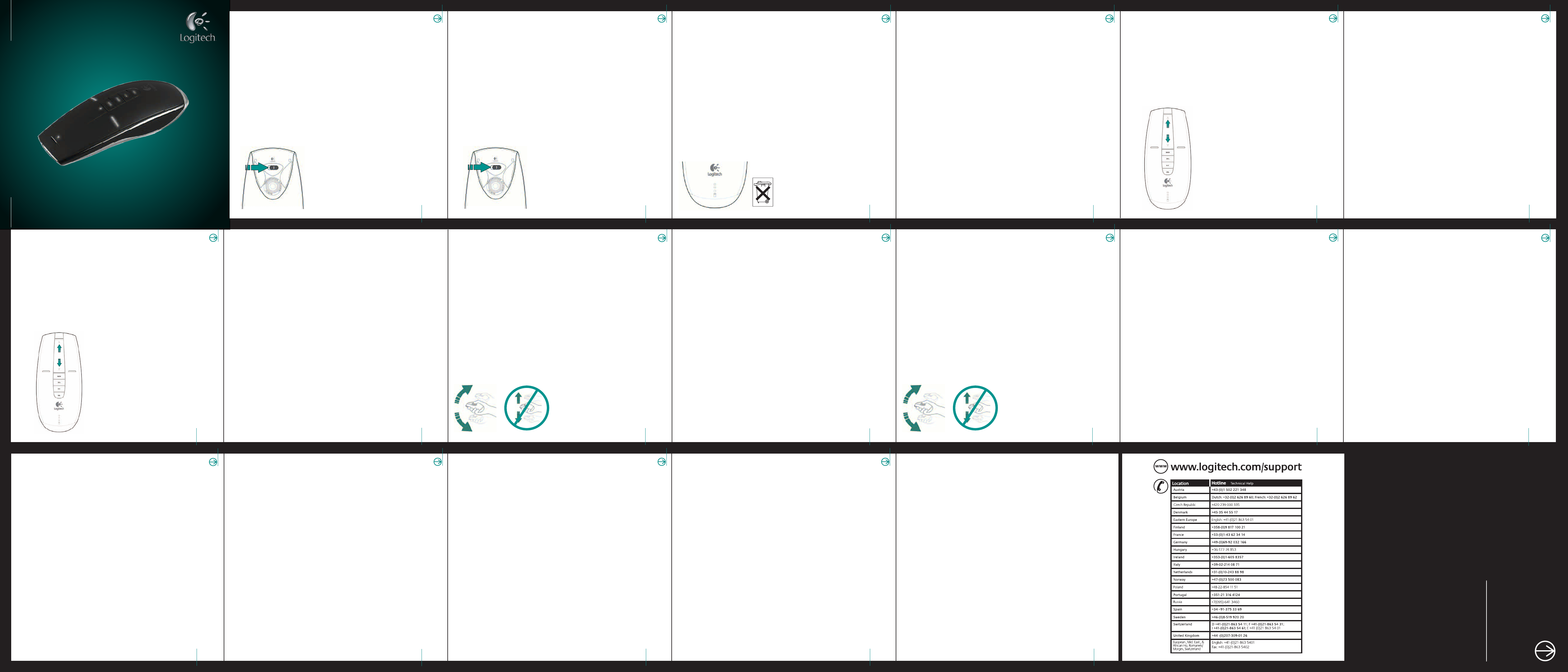
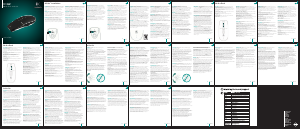


Delta i konversationen om denna produkt
Här kan du dela vad du tycker om Logitech MX Air Mus. Om du har en fråga, läs först noggrant igenom manualen. Att begära en manual kan göras genom att använda vårt kontaktformulär.